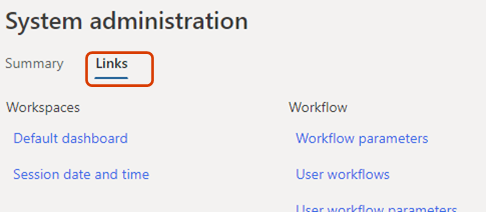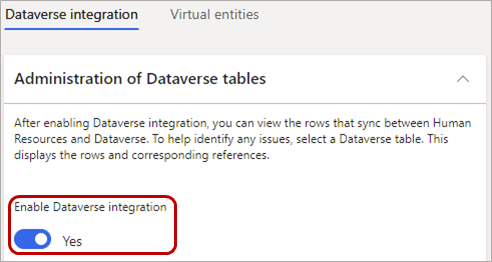Dataverse-Integration konfigurieren
Gilt für diese Dynamics 365-Apps:
Human Resources
Sie können die Integration zwischen Microsoft Dataverse und Dynamics 365 Human Resources aktivieren und deaktivieren. Sie können auch die Synchronisierungsdetails anzeigen, Nachverfolgungsdaten löschen und eine Tabelle erneut synchronisieren, um Datenprobleme zwischen den beiden Umgebungen zu beheben.
Notiz
Weitere Informationen zu Dataverse (früher Common Data Service) und Terminologie-Updates finden Sie unter Was ist Microsoft Dataverse ?
Wenn Sie die Integration deaktivieren, können Benutzer Änderungen in Human Resources oder Dataverse vornehmen, diese Änderungen werden jedoch nicht zwischen den beiden Umgebungen synchronisiert.
Standardmäßig ist die Integration zwischen Human Resources und Dataverse deaktiviert.
Möglicherweise möchten Sie die Integration in den folgenden Situationen deaktivieren:
Sie geben Daten über das Data Management Framework ein und müssen die Daten mehrmals importieren, um sie in einen korrekten Zustand zu versetzen.
Es gibt Probleme mit Daten in Human Resources oder Dataverse. Wenn Sie die Integration deaktivieren, können Sie einen Datensatz in einer Umgebung löschen, ohne ihn in der anderen zu löschen. Wenn Sie die Integration wieder aktivieren, wird der Datensatz in der Umgebung, in der er nicht gelöscht wurde, wieder mit der Umgebung synchronisiert, in der er gelöscht worden ist. Die Synchronisierung beginnt erneut, wenn die Dataverse-Integration angeforderte Ausführungen von Batchaufträgen verpasst hat.
Achtung
Stellen Sie beim Deaktivieren der Datenintegration sicher, dass Sie nicht denselben Datensatz in beiden Umgebungen bearbeiten. Wenn Sie die Integration wieder aktivieren, wird der zuletzt bearbeitete Datensatz synchronisiert. Wenn Sie in beiden Umgebungen nicht dieselben Änderungen am Datensatz vorgenommen haben, kann dies zu Datenverlusten führen.
Zugreifen auf die Dataverse-Integrationsseite
In der Human Resources-Instanz, in der Sie Einstellungen für die Integration mit Dataverse anzeigen oder konfigurieren möchten, wählen Sie die Kachel Systemverwaltung aus.
Wählen Sie die Registerkarte Links.
Wählen Sie unter IntegrationenDataverse-Konfiguration aus.
Aktivieren oder Deaktivieren der Integration zwischen Human Resources und Dataverse
Um die Integration zu aktivieren, setzen Sie die Option Dataverse-Integration aktivieren auf der Seite Microsoft Dataverse-Integration auf Ja.
Notiz
Wenn Sie die Integration aktivieren, werden die Daten das nächsten Mal synchronisiert, wenn die Dataverse-Integration angeforderte Ausführungen von Batchaufträgen verpasst hat. Alle Daten sollten nach Abschluss des Batchauftrags verfügbar sein.
Um die Integration zu deaktivieren, setzen Sie die Option auf Nein.
Achtung
Wir empfehlen dringend, die Dataverse Integration während Datenmigrationsaufgaben auszuschalten. Das Hochladen großer Datenmengen kann die Leistung erheblich beeinträchtigen. Das Hochladen von 2.000 Mitarbeitern kann beispielsweise mehrere Stunden dauern, wenn die Integration aktiviert ist, aber weniger als eine Stunde, wenn sie deaktiviert ist. Die in diesem Beispiel angegebenen Zahlen dienen nur zu Demonstrationszwecken. Die genaue Zeit, die zum Importieren von Datensätzen benötigt wird, kann aufgrund vieler Faktoren stark variieren.
Datenintegrationsdetails anzeigen
Auf dem Inforegister Verwaltung der Seite Microsoft Dataverse-Integration können Sie sehen, wie Zeilen zwischen Human Resources und Dataverse verknüpft sind.
- Um die Zeilen für eine Tabelle anzuzeigen, wählen Sie die Tabelle im Feld Dataverse-Tabelle. Das Raster zeigt alle Zeilen an, die mit der ausgewählten Tabelle verknüpft sind.
Notiz
Nicht alle Dataverse-Tabellen sind derzeit aufgelistet. Im Raster werden nur Tabellen angezeigt, die die Verwendung benutzerdefinierter Felder unterstützen. Durch fortlaufende Releases von Human Resources werden neue Tabellen verfügbar.
Das Raster enthält die folgenden Felder:
- Dataverse-Tabelle – Der Name der Tabelle in Dataverse.
- Dataverse-Tabellenreferenz – Der Bezeichner, den Dataverse verwendet, um einen Datensatz zu identifizieren. Dieser Wert entspricht einem RecId-Wert von Human Resources. Den Bezeichner finden Sie beim Öffnen der Dataverse-Tabelle in Microsoft Excel.
- Name der Human Resources-Entität – Die Human Resources-Entität, die zuletzt Daten mit dem Dataverse synchronisiert hat. Die Entität kann entweder das Dataverse-Präfix oder ein anderes Präfix haben.
- Human Resources-Referenz – Der RecId-Wert, der mit dem Datensatz in Human Resources verknüpft wird.
- Gelöscht aus Dataverse – Ein Wert, der angibt, ob die Zeile aus Dataverse gelöscht wurde.
Notiz
Datensätze in der Human Resources entsprechen den Zeilen in Dataverse.
Entfernen der Zuordnung eines Human Resources-Datensatzes aus einer Dataverse-Zeile
Wenn bei der Datensynchronisierung zwischen Human Resources und Dataverse Probleme auftreten, können Sie diese möglicherweise beheben, indem Sie die Nachverfolgung löschen und die Nachverfolgungstabelle erneut synchronisieren. Wenn Sie die Zuordnung entfernen und dann eine Zeile in Dataverse ändern oder löschen, werden die Änderungen nicht mit Human Resources synchronisiert. Wenn Sie Änderungen in Human Resources vornehmen, wird ein neuer Nachverfolgungsdatensatz erstellt und die Zeile in Dataverse aktualisiert.
- Zum Entfernen der Zuordnung eines Human Resources-Datensatzes und einer Dataverse-Zeile wählen Sie die Tabelle im Dataverse-Tabelle-Feld aus und klicken dann auf die Option Nachverfolgungsinformationen löschen.
Informationen zum Ausführen einer vollständigen Synchronisierung für die Tabelle nach dem Löschen der Nachverfolgung finden Sie in der nächsten beschriebenen Prozedur.
Synchronisieren einer Tabelle zwischen Human Resources und Dataverse
Verwenden Sie dieses Verfahren, wenn:
Änderungen von Dataverse dauern zu lange, um in der Personalabteilung zu erscheinen.
Sie müssen die Tracking-Tabelle aktualisieren, nachdem Sie das Tracking gelöscht haben.
So führen Sie eine vollständige Synchronisierung für eine Tabelle zwischen Human Resources und Dataverse ::
Wählen Sie im Dataverse-Tabelle-Feld die Tabelle aus.
Wählen Jetzt synchronisieren.
Siehe auch
Dataverse-Tabellen
Virtuelle Dataverse-Tabellen konfigurieren
Virtuelle Human Resources-Tabellen – Häufig gestellte Fragen
Was ist Microsoft Dataverse?
Terminologie-Updates